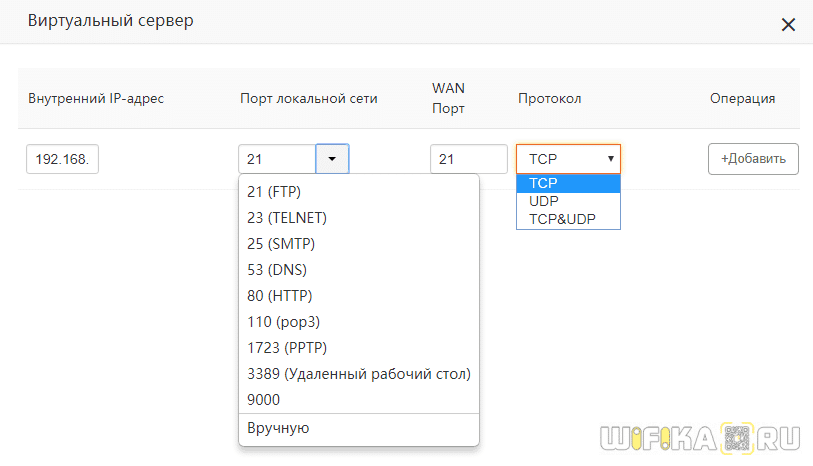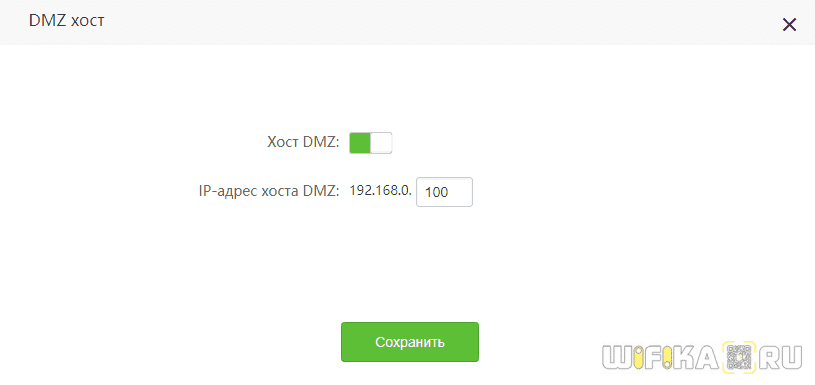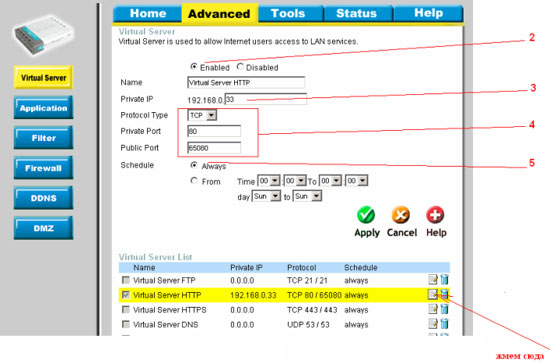- Как Создать DMZ Хост и Виртуальный Сервер На Роутере?
- DMZ — что это в роутере?
- Как использовать сервер DMZ на маршрутизаторе?
- Виртуальный сервер DMZ на роутере Tenda
- Настройка DMZ на роутере TP-Link
- Зачем нужен виртуальный сервер роутер
- Виртуальные серверы в роутере
- Что такое виртуальные серверы в роутере?
- Виртуальные серверы в роутере и способы маршутизатора
- Как обмениваться локальными ресурсами в Интернете с помощью виртуальных серверов (новый интерфейс)?
Как Создать DMZ Хост и Виртуальный Сервер На Роутере?
В этой статье я расскажу, что такое DMZ хост или сервер на роутере. А также как открыть порты с помощью функции DMZ. Раз вы уже читаете эту статью, то наверняка вы уже знаете, что такое виртуальный сервер и для чего это нужно делать. Если нет, то читаем тут. Если коротко — то открыть порт на роутере нужно в том случае, когда вы с компьютера обмениваетесь файлами с другими пользователями интернета. Например, для работы запущенного на домашнем ПК FTP-сервера, либо торрент-клиента, либо сетевой игры. В этой статье мы научимся открывать сразу все порты при помощи так называемого DMZ-хоста на примере роутеров TP-Link, Asus, Zyxel Keenetic и Tenda
DMZ — что это в роутере?
DMZ («демилиторизованная зона») — это технология, с помощью которой можно открыть абсолютно все порты на одном конкретном устройстве
Как использовать сервер DMZ на маршрутизаторе?
С помощью описанного выше методы мы с помощью роутера открываем лишь один порт для одного устройства в сети. Через DMZ-хост можно открыть сразу несколько портов. Однако, делать это нужно лишь в крайних случаях, так как в таком случае устройство оказывается абсолютно открытым для доступа из интернета. Однако иногда это делать необходимо, например, для настроек просмотра камер видеонаблюдения, подключенных через регистратор, или для организации игрового сервера.
Приведу пример — часто при подключении регистратора видеонаблюдения по умолчанию используется порт 80 и поменять его в настройках просто невозможно. В то же самое время на маршрутизаторе этот порт также занят и перенаправить его не получится. В этом случае на помощь приходит DMZ-хост на роутере.
Виртуальный сервер DMZ на роутере Tenda
В wifi роутерах Tenda функция открытия портов называется «Виртуальный сервер». В админке ее можно найти в разделе «Дополнительные настройки — Виртуальный сервер»
Но сначала необходимо назначить статический IP адрес для компьютера, на который вы хотите сделать перенаправление портов, иначе при следующем включении по DHCP роутер может присвоить ему другой адрес и все наши настройки собьются. Как это сделать, читайте тут.
Когда за компьютером зарезервирован определенный адрес, вписываем его в разделе «Виртуальный сервер» в ячейке «Внутренний IP адрес».
- Порт локальной сети — выбираем из списка наиболее подходящий под наши нужды из выпадающего списка — ftp, http, pop3, SMTP и так далее…
- WAN порт — указываем тот же, что и в предыдущем случае
- Протокол — ставим TCP&UDP
И нажимаем кнопку «Добавить»
После сохранения настроек, порт через роутер Tenda откроется и мы сможем без проблем предоставить доступ из интернета к тем или иным ресурсам на компьютере.
Активация DMZ хоста на wifi роутере Tenda находится в «Дополнительных настройках». Здесь все просто — переводим тумблер во включенное положение и вписываем IP адрес компьютера или иного устройства, на котором мы хотим открыть все порты
Настройка DMZ на роутере TP-Link
Функция DMZ на роутере TP-Link в новой версии веб-интерфейса находится в «Дополнительных настройках» в разделе «NAT переадресация — DMZ». Здесь все просто — включаем его галочкой и указываем IP адрес компьютера, на котором откроются все порты.
Зачем нужен виртуальный сервер роутер
Вопрос: Что такое виртуальные серверы (Virtual Server) и как их настраивать на Интернет-маршрутизаторах серии DI-XXX? Ответ:
Виртуальные сервера — это дополнительная возможность Интернет- маршрутизаторов серии DI-XXX, предназначенная для предоставления доступа пользователям из Интернет ко внутренним серверам (то есть находящимися за маршрутизатором в сети LAN), например к почтовым серверам, WWW, FTP и т.д.. Виртуальными они называются потому, что доступ к этим серверам происходит по внешнему (реальному) адресу маршрутизатора, но фактически обращение транслируется на заданный в настройках адрес во внутренней сети. Причем из Интернета могут обращаться ко внешнему адресу для получения доступа, например, к FTP и WWW-серверам, физически же эти серверы могут быть на разных компьютерах во внутренней сети. Похожие функции выполняет так называемая DMZ (Demilitarized Zone)
Для настройки виртуальных серверов сначала нужно перейти на закладку Advanced -> Virtual Server (далее шаги настройки и снимки экрана приводятся на примере DI-604HV F/W V3.06b01 , для других устройств все настраивается аналогичным образом).
Увидим следующую страничку (рис.1):
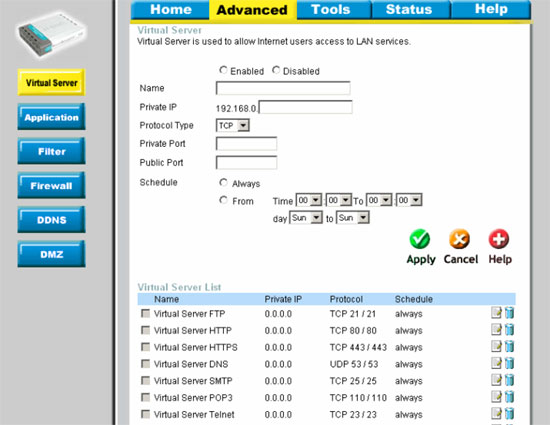
I) Можно выбрать необходимый сервер из списка предопределенных (например, Virtual Server FTP -см. рис.1) или создать свой собственный, если подходящего нет в списке. Рассмотрим создание сервера на примере HTTP-сервера:
Нажимаем иконку редактирования справа от выбранного сервера — при этом параметры сервера появляются в полях редактирования вверху странички
(рис.2)
Разрешаем сервер (нажимаем «Enabled»)
Указываем, на каком компьютере находится реальный сервер (указываем его IP адрес)
Указываем параметры перенаправления запросов (Protocol Type -тип протокола ( для нашего примера —TCP), Private port — на каком порту работает реальный сервер , Public Port — на какой порт должны обращаться внешние клиенты.
Изменяем при необходимости время доступности сервера (Always — постоянно или только в указанное время)
Нажимаем кнопку «Apply» — после этого появляется сообщение о перезагрузке, после чего через некоторое время снова появляется эта страничка, где мы видим, что у «Virtual Server HTTP» появилась галочка — то есть сервер задействован.
Поздравляем, настройка соединения завершена.
Проверить можно, обратившись из Интернета на http://10.10.10.10:65080, где 10.10.10.10 — заменить на внешний адрес вашего маршрутизатора (адрес WAN-порта)
ВНИМАНИЕ !! Необходимо учитывать следующие моменты :
- Необходимо отключать функцию DMZ, т.к. совместно функции DMZ и Virtual Server вместе работать не будут.
- Номер порта должен быть меньше 65536.
- Возможность задавать разные внешний / внутренний порты появилась только в самых последних прошивках (для DI-604,DI-704P,DI-707P -это 20040827_604_704P_707P_V306b01_eng. BIN(1014121017).bin , для DI-804HV -это 20041001_804HV_V140b03.bin ). В более ранних прошивках необходимо задавать одинаковые номера для внешнего / внутреннего портов.
- Для вступления в силу созданных правил файрвола (автоматически созданных при добавлении виртуального сервера) в устройствах DI-604,DI-704P,DI-707P необходимо устройство перезагрузить по питанию, для DI-804HV — правила вступают в силу сразу после добавления и появления сообщения о перезагрузке.
Виртуальные серверы в роутере
Компьютер – наше будущее. Мы живем в мире, где почти все погружены в виртуальный мир, мир интернета. виртуальные серверы в роутере. Раньше компьютер был настоящей роскошью. Мы живем в XXI веке компьютер – это уже норма. В одном доме может быть по два и более компьютера, и это уже не новинка. Они связанны через сетевые карты или интернет.
Что такое виртуальные серверы в роутере?
Сервер – это набор нескольких компьютеров, обладающих огромной мощностью и хранящих большое количество различной информации. Сервер всегда подключен к питанию и находится в активном режиме круглосуточно. Все компьютеры подключены через локальную сеть или интернет. Это способствует быстрой обработки информации и выдачи её пользователю. Чем больше информации и пользователей, тем мощнее должен быть сервер. Все сайты в интернете также расположены на серверах. Чем меньше информации на сайте, тем больше сайтов может поместиться на сервере. Но прежде всего сервер – набор большого количества компьютеров, подключенных к основному через локальную сеть. Если мы говорим о серверах, то просто не можем не затронуть тему «виртуальные серверы в роутере»
Виртуальные серверы в роутере и способы маршутизатора
Виртуальные сервера в роутере говорят о самом способе маршутизаторе. Очень часто пользователи используют для соединения с интернетом маршрутизаторы, или роутеры. Все машины получают доступ к сети, если сервер на роутере включен. Роутеры разбивают получаемый трафик на несколько пользовательских портов. Это дополнительная возможность интернета. Она предоставляет доступ пользователя Интернета к внутренним серверам. Прибавку «виртуальный» сервер получил из-за доступа по внешнему адресу, но по внутренней сети. Серверы могут находиться на разных компьютерах. Например, к FTP и WWW серверам (они могут быть расположены на различных компьютерах).
Как обмениваться локальными ресурсами в Интернете с помощью виртуальных серверов (новый интерфейс)?
Дата последнего обновления: 02-22-2018 11:50:09 AM 151936
Archer C1200 , Archer C5400 , Archer A2600 , Archer AX55 , Archer C4 , Archer C5200 , Archer AX53 , Archer C5 , Archer AX10 , Archer C2 , Archer AX51 , Archer AX96 , Archer A2200 , Archer C6U , TL-WR1043N( V5 ) , Archer C80 , Archer AXE95 , Archer C8 , Archer AX10000 , Archer C3150 , Archer C9 , Archer AX50 , Archer C6 , Archer C7 , Archer AX90 , Archer AX6000 , Archer C5400X , Archer C25 , Archer C24 , Archer A20 , Archer A64 , Archer C60 , Archer C2600 , Archer A1200 , Archer C21 , Archer C20 , Archer C64 , Archer AX1800 , Archer AX206 , Archer C59 , Archer C58 , Archer AX4200 , Archer C3200 , Archer C900 , Archer A2 , Archer AX75 , Archer AX4400 , Archer C3000 , Archer AX73 , Archer C50 , Archer A10 , Archer A54 , Archer AX4800 , Archer C50 , Archer C1900 , Archer C55 , Archer C54 , Archer A2300 , Archer AXE75 , Archer A6 , Archer A7 , Archer AX72 , Archer AXE200 Omni , Archer A5 , Archer GX90 , Archer A8 , Archer A9 , Archer AX68 , Archer C2300 , Archer AX5300 , Archer AX23 , Archer AX20 , Archer C3150 V2 , Archer C4000 , Archer AX21 , Archer A3000 , Archer C2700 , Archer AXE300 , Archer AX1500 , Archer C90 , Archer AX60 , Archer AX11000 , Archer AX3200 , Archer AX3000
Когда вы создаёте сервер в локальной сети и хотите сделать его доступным в Интернете, Виртуальные серверы могут реализовать эту задачу и предоставить её пользователям Интернета. В то же время виртуальные серверы могут поддерживать локальную сеть в безопасности, поскольку другие службы по-прежнему невидимы из Интернета. Виртуальные серверы могут использоваться для настройки общих служб в вашей локальной сети, таких как HTTP, FTP, DNS, POP3 / SMTP и Telnet. Различные службы используют разные порты обслуживания. Порт 80 используется в службе HTTP, порт 21 — в службе FTP, порт 25 — в службе SMTP и порт 110 — в службе POP3. Перед настройкой проверьте номер служебного порта.
Поделиться своим личным сайтом, который я создал в локальной сети, с друзьями через Интернет.
Например, персональный веб-сайт был создан на моем домашнем ПК (192.168.0.100). Я надеюсь, что мои друзья в Интернете могут каким-то образом посетить мой сайт.
ПК подключен к маршрутизатору с IP-адресом WAN 218.18.232.154.
1. Назначьте статический IP-адрес на свой компьютер, например, 192.168.0.100
2. Введите в адресной строке вашего браузера http://tplinkwifi.net и войдите в веб-интерфейс маршрутизатора. Если вы не знаете, как это сделать, см. инструкции:
3. Перейдите в Дополнительные настройки > NAT-переадресация > Виртуальные серверы.
4. Нажмите Добавить. Затем нажмите Просмотр существующих сервисов и выберите HTTP. Поля Внешний порт, Внутренний порт и Протокол будут автоматически заполнены. Введите IP-адрес компьютера 192.168.0.100 в поле Внутренний IP-адрес.
5. Нажмите ОК.
• Рекомендуется сохранять настройки по умолчанию для значений Внутреннего порта и Протокола, если вы не знаете, какой порт и протокол использовать.
• Если служба, которую вы хотите использовать, отсутствует в Типе сервиса, вы можете ввести соответствующие параметры вручную. Проверьте номер порта, который требуется для сервиса.
• Вы можете добавить несколько правил виртуального сервера, если вы хотите предоставить несколько сервисов для маршрутизатора. Обратите внимание, что значение Внешнего порта не должно повторяться.
Готово! Пользователи в Интернете могут ввести http: // WAN IP (в этом примере: http: // 218.18.232.154), чтобы посетить ваш личный сайт
• WAN IP-адрес должен быть общедоступным в сети Интернет. Если WAN IP-адрес динамически назначается провайдером, рекомендуется использовать и регистрировать доменное имя для глобальной сети. Затем пользователи в Интернете могут использовать http: // имя домена для посещения веб-сайта.
• Если вы изменили внешний порт по умолчанию, вы должны использовать http: // WAN IP: внешний порт или http: // имя домена: внешний порт для посещения веб-сайта.
Чтобы получить подробную информацию о каждой функции и настройке оборудования, перейдите на страницу Загрузки для загрузки руководства пользователя к Вашей модели устройства.
Был ли этот FAQ полезен?
Ваш отзыв поможет нам улучшить работу сайта.
Что вам не понравилось в этой статье?
- Недоволен продуктом
- Слишком сложно
- Неверный заголовок
- Не относится к моей проблеме
- Слишком туманное объяснение
- Другое
Как мы можем это улучшить?
Спасибо за обращение
Нажмите здесь, чтобы связаться с технической поддержкой TP-Link.